Word调出“开发工具”选项卡
Posted Office随身学
tags:
篇首语:本文由小常识网(cha138.com)小编为大家整理,主要介绍了Word调出“开发工具”选项卡相关的知识,希望对你有一定的参考价值。

在对 Word 文档进行编辑的时候,我们有时会用到“开发工具”选项卡中的命令。
但是,在默认情况下,Word 是不显示“开发工具”选项卡的。
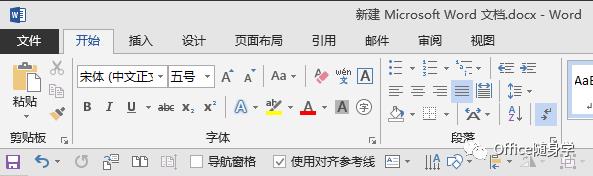
那么,我们如何在功能区调出“开发工具”选项卡呢?
在功能区任意位置单击鼠标右键,打开右键快捷菜单,选择“自定义功能区”。
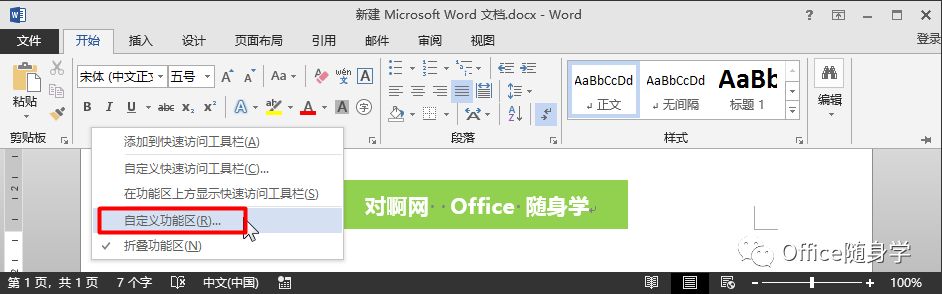
该命令可直接打开“Word 选项 – 自定义功能区”的对话窗口。
在右侧 “自定义功能区”的区域,勾选“开发工具”前的复选框,单击下方“确定”按钮来保存设置并关闭对话窗口。
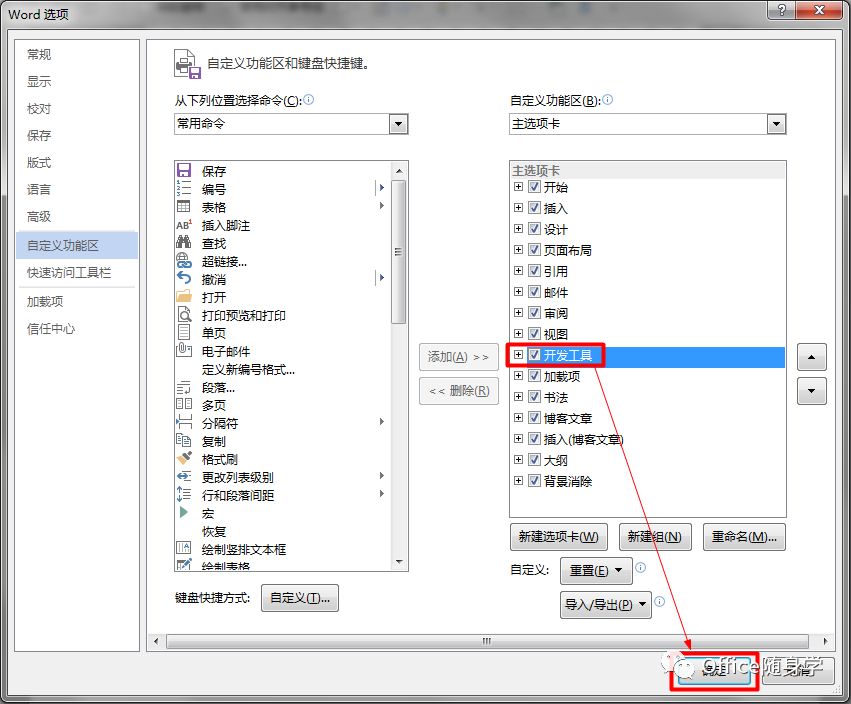
回到 Word 软件的界面中,此时“开发工具”的选项卡已经出现在功能区中了。
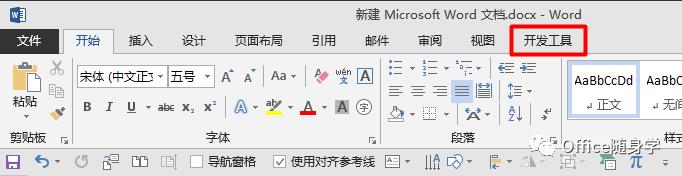
到这里,关于自定义功能区的所有内容就全部推送完了。
小伙伴们可以尝试在 MS Office 的办公软件中建立自己的常用命令选项卡,并配合自定义后的快速访问工具栏一同使用,能够极大的极高办公效率。


系统讲解 E、W、P 三大办公软件的常用功能
带你入门 Office 办公软件,解决常见的办公难题
本课程可考取《全国计算机专业人才证书(中级)》

< END >
点击下方 “阅读原文” 了解更多课程信息☺
以上是关于Word调出“开发工具”选项卡的主要内容,如果未能解决你的问题,请参考以下文章